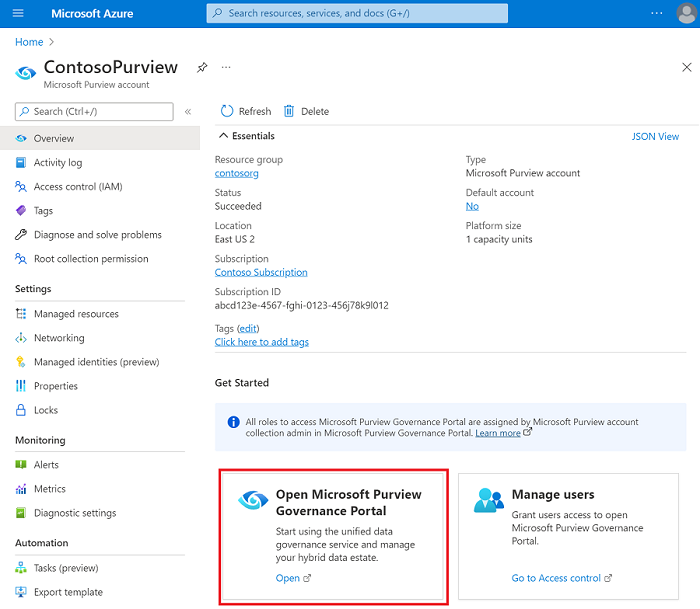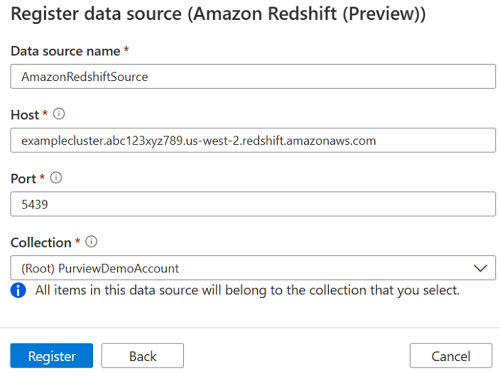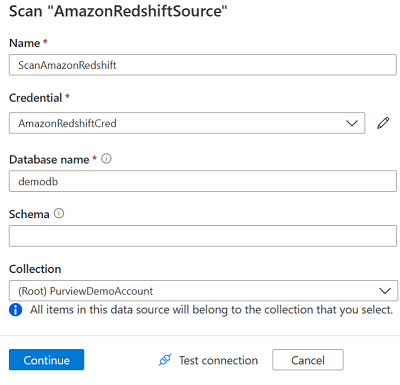Conectar-se ao Amazon Redshift no Microsoft Purview
Importante
Este recurso está atualmente no modo de visualização. Os Termos de Uso Suplementares para Visualizações do Microsoft Azure incluem termos legais adicionais que se aplicam aos recursos do Azure que estão em versão beta, em versão prévia ou ainda não lançados em disponibilidade geral.
Este documento apresenta a versão prévia para a verificação do Amazon Redshift no Microsoft Purview.
Recursos compatíveis
| Extração de metadados | Verificação Completa | Verificação Incremental | Verificação em escopo | Classificação | Rotulamento | Política de Acesso | Linhagem | Compartilhamento de dados | Exibição ao vivo |
|---|---|---|---|---|---|---|---|---|---|
| Sim | Sim | Não | Sim | Não | Não | Não | Não | Não | Não |
Ao examinar o Amazon Redshift, o Microsoft Purview dá suporte à extração de metadados técnicos, incluindo:
- Servidor
- Bancos de dados
- Esquemas
- Tabelas incluindo as colunas, chaves estrangeiras e restrições exclusivas
- Exibições incluindo as colunas
- Procedimentos armazenados, incluindo o conjunto de dados de parâmetro
- Funções que incluem o conjunto de dados de parâmetro
Ao configurar a verificação, você pode optar por examinar um banco de dados do Amazon Redshift inteiro ou escopo da verificação para um subconjunto de esquemas que correspondam aos nomes ou padrões de nome fornecidos.
Limitações conhecidas
- Não há suporte para verificação se o Amazon Redshift não permitir o acesso da rede pública ou sua conta do Microsoft Purview não habilitar o acesso de todas as redes.
- Quando um objeto é excluído da fonte de dados, atualmente, a verificação subsequente não removerá automaticamente o ativo correspondente no Microsoft Purview.
Pré-requisitos
Uma conta do Azure com uma assinatura ativa. Crie uma conta gratuitamente.
Você precisará ser um Administrador de Fonte de Dados e Leitor de Dados para registrar uma fonte e gerenciá-la no portal de governança do Microsoft Purview. Consulte nossa página Permissões do Microsoft Purview para obter detalhes.
Registrar
Esta seção permitirá que você registre a fonte de dados do Amazon Redshift para verificação e compartilhamento de dados no Purview.
Pré-requisitos para registro
- Você precisará ser uma fonte de dados Administração e uma das outras funções do Purview (por exemplo, Leitor de Dados ou Colaborador do Compartilhamento de Dados) para registrar uma fonte e gerenciá-la no portal de governança do Microsoft Purview. Consulte nossa página Permissões do Microsoft Purview para obter detalhes.
Etapas para se registrar
É importante registrar a fonte de dados no Microsoft Purview antes de configurar uma verificação para a fonte de dados.
Acesse o portal de governança do Microsoft Purview por:
- Navegando diretamente para https://web.purview.azure.com e selecionando sua conta do Microsoft Purview.
- Abrir o portal do Azure, pesquisar e selecionar a conta do Microsoft Purview. Selecione o botão portal de governança do Microsoft Purview .
Navegar até o Mapa de Dados --> Fontes
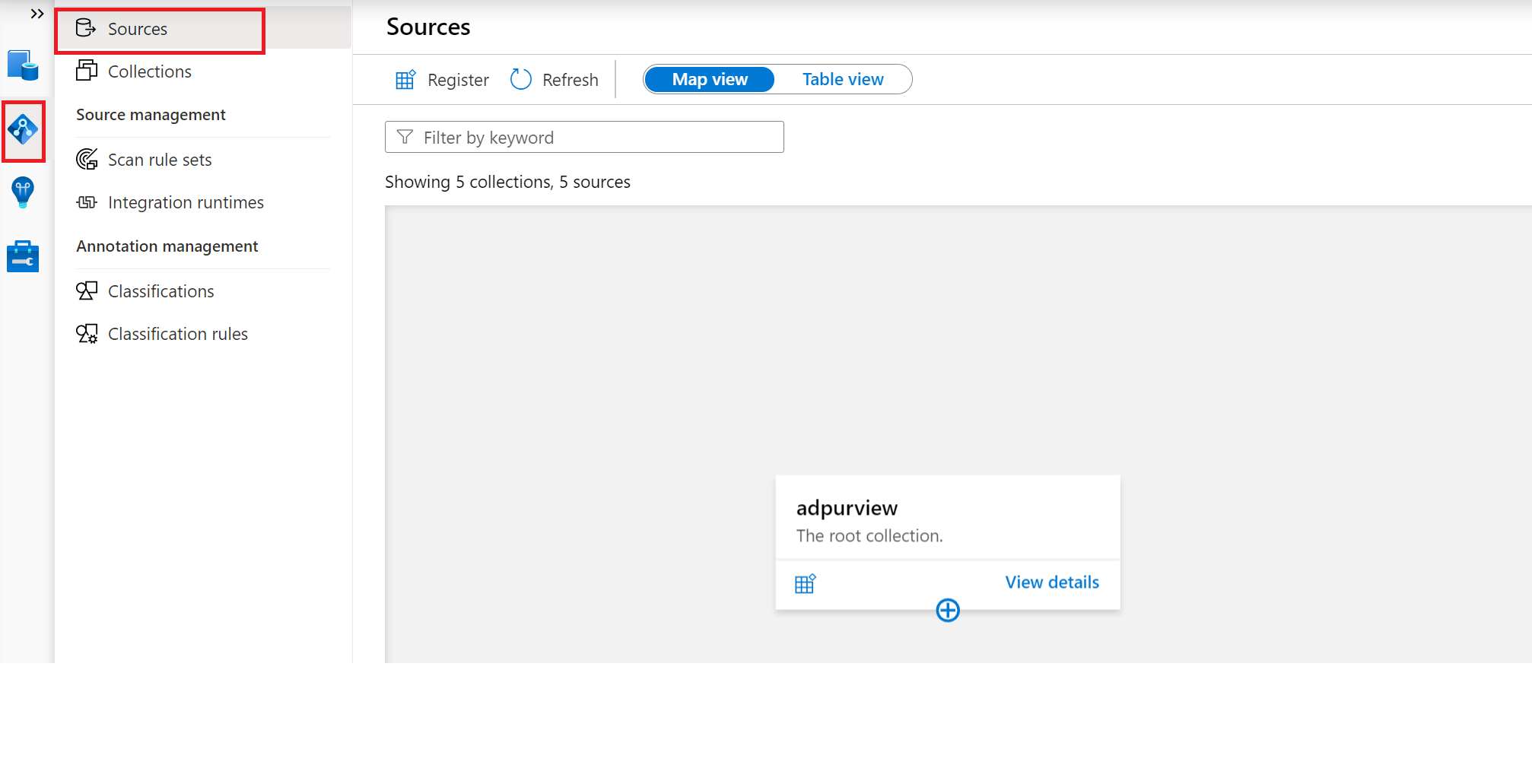
Navegue até a coleção apropriada no menu Fontes e selecione o ícone Registrar para registrar uma nova fonte de dados do Amazon Redshift.
Selecione a fonte de dados do Amazon Redshift e selecione Continuar.
Forneça um nome adequado para a fonte de dados e forneça estes detalhes:
- Ponto de extremidade – o ponto de extremidade do cluster do Amazon Redshift. Por exemplo:
examplecluster.abc123xyz789.us-west-2.redshift.amazonaws.com - Porta – O número da porta que você especificou quando iniciou o cluster. O padrão é 5439.
- Ponto de extremidade – o ponto de extremidade do cluster do Amazon Redshift. Por exemplo:
O cluster do Amazon Redshift é mostrado na Coleção selecionada
Examinar
Dica
Para solucionar problemas com a verificação:
- Confirme se você configurou corretamente a autenticação para verificação.
- Examine nossa documentação de solução de problemas de verificação.
Autenticação para uma verificação
O Microsoft Purview dá suporte à autenticação básica (nome de usuário e senha) para verificar o Amazon Redshift.
O usuário deve ter a permissão SELECT concedida para cada tabela de sistema individual do Microsoft Purview para consultar metadados de:
- svv_external_tables
- svv_external_columns
- svv_table_info
- information_schema.routines
- information_schema.parameters
- pg_views
- pg_database
- pg_description
E o usuário deve ter a permissão EXECUTE concedida para a função do sistema para o Microsoft Purview consultar metadados de:
- pg_get_late_binding_view_cols
Criar uma credencial
O Microsoft Purview usa o Azure Key Vault para armazenar com segurança as credenciais que usa para se autenticar com fontes.
- Se você ainda não configurou um Azure Key Vault para armazenar credenciais, primeiro crie um Azure Key Vault e siga estas etapas para conectar sua conta do Microsoft Purview ao Azure Key Vault.
- Depois de ter um Azure Key Vault, armazene sua senha do Amazon Redshift como um segredo no Key Vault e siga estas etapas para criar uma credencial com essas informações:
- Credencial de autenticação básica
- Adicionar seu nome de usuário no campo de entrada
- Adicione sua conexão do Key Vault e o nome do segredo em que sua senha é armazenada
Criar a verificação
Abra sua conta do Microsoft Purview e selecione o portal de governança Open Microsoft Purview
Navegue até o mapa de dados -->Fontes para exibir a hierarquia de coleção
Selecione o ícone Nova Verificação na fonte de dados do Amazon Redshift registrada anteriormente.
Forneça estes detalhes:
- Nome – um nome para sua verificação
- Credencial – escolha a credencial que você criou anteriormente
- Banco de dados – nome da instância do banco de dados a ser verificada
- Esquema – O subconjunto de esquemas a ser importado expresso como uma lista separada de ponto e vírgula de esquemas. Por exemplo: "schema1; schema2". Todos os esquemas de usuário serão importados se essa lista estiver vazia. Todos os esquemas e objetos do sistema são ignorados por padrão. Padrões de nome de esquema aceitáveis usando a sintaxe de expressões SQL LIKE incluem o uso de %. Por exemplo: "A%; %B; %C%; D":
- Iniciar com A ou
- Terminar com B ou
- Conter C ou
- Igual a D
Selecione Testar conexão para validar as configurações.
Selecione Continuar.
Para o gatilho de verificação , escolha se deve configurar um agendamento ou executar a verificação uma vez.
Examine a verificação e selecione Salvar e Executar.
Exibir suas verificações e verificar execuções
Para exibir as verificações existentes:
- Acesse o portal de governança do Microsoft Purview. No painel esquerdo, selecione Mapa de dados.
- Selecione a fonte de dados. Você pode exibir uma lista de verificações existentes nessa fonte de dados em Verificações recentes ou exibir todas as verificações na guia Verificações .
- Selecione a verificação que tem resultados que você deseja exibir. O painel mostra todas as execuções de verificação anteriores, juntamente com as status e métricas para cada execução de verificação.
- Selecione a ID de execução para marcar os detalhes da execução de verificação.
Gerenciar suas verificações
Para editar, cancelar ou excluir uma verificação:
Acesse o portal de governança do Microsoft Purview. No painel esquerdo, selecione Mapa de Dados.
Selecione a fonte de dados. Você pode exibir uma lista de verificações existentes nessa fonte de dados em Verificações recentes ou exibir todas as verificações na guia Verificações .
Selecione a verificação que você deseja gerenciar. Você poderá:
- Edite a verificação selecionando Editar verificação.
- Cancele uma verificação em andamento selecionando Cancelar execução de verificação.
- Exclua sua verificação selecionando Excluir verificação.
Observação
- A exclusão da verificação não exclui os ativos de catálogo criados de verificações anteriores.
- O ativo não será mais atualizado com alterações de esquema se sua tabela de origem tiver sido alterada e você examinar novamente a tabela de origem depois de editar a descrição na guia Esquema do Microsoft Purview.
Procurar, pesquisar e exibir ativos
Depois de examinar com êxito seus clusters do Amazon Redshift, você pode procurar o catálogo de dados ou o catálogo de dados de pesquisa para exibir os detalhes do ativo.
Próximas etapas
Siga os guias a seguir para saber mais sobre o Microsoft Purview e seus dados.
- Navegue ou pesquise o catálogo de dados.
- Insights do Data Estate no Microsoft Purview